

Ovaj odjeljak objašnjava kako pripremiti slike koje uključuju spotne podatke s pomoću vektorskih aplikacija za uređivanje slike kao što je Adobe Photoshop®. Kako biste ispis izvršili bijelom tintom ili lakom, prvo morate imati neki od ONYX profila (model medija) pravilno konfiguriran za korištenje spotnih podataka.
Kako biste dodali podatke spotnih boja u Illustrator, trebate stvoriti sloj unutar slike kao novi spotni kanal. Moguće je imati više od jednog spotnog elementa i nekoj slici, ali svaki element mora biti na istom spotnom kanalu, pa stoga ima istu razinu neprozirnosti ili će inače ONYX Thrive sa spremljenim dokumentom postupati kao s datotekom za razdvajanje. Budući da pisači Arizona s bijelom tintom ili lakom podržavaju dva spotna kanala, vi možete stvoriti jedan spotni kanal boje za podatke Spot 1, a drugi za podatke Spot 2. CMYK je omiljeni način obrade, budući da su postupci potrebni za stvaranje spotnih podataka jednostavniji od onih za RGB.
Možete koristiti i neku drugu od vektorskih aplikacija za uređivanje slike osim Ilustratora sve posjeduje značajku podlaganje boja i dok može stvoriti spotnu boju.
Prvi korak u tijeka rada u bijeloj tinti je pripremiti svoju izvornu sliku za korištenje u spotnom kanalu. Spotni podaci moraju se projektirati u cjelini na odvojenom kanalu (bilo kao sloj spotnog kanala ili prilagođena spotna boja) koju će prepoznati aplikacija ONYX RIP. Naziv koji dajete tom sloju spotnog kanala ili prilagođenoj spotnoj boji mora biti Spot 1 ili Spot 2 i to je najvažniji dio u pripremi datoteke. Taj imenovani kanal omogućava korištenja RIP-reda čekanja kako bi se odredilo da podaci u izvornoj slici moraju izlaz prema spotnom kanalu, u ovom slučaju kanalu za bijelu tintu ili lak.
Tijekom pripreme datoteke, samo vi možete odrediti što želite ispisati s pomoću „bijele tinte“ ili „laka“ u okviru svojeg dizajna i dodijeliti boju kako je opisano u ovom dokumentu. U Illustratoru, podaci bijele tinte mogu biti jednostavni ili složeni i pokrivaju spektar od vektorskih oblika i teksta do postavljenih slika bit mape.
Upotrijebite sljedeće korake za konfiguriranje datoteke za Adobe Illustrator koju ćete koristiti s bijelom tintom:
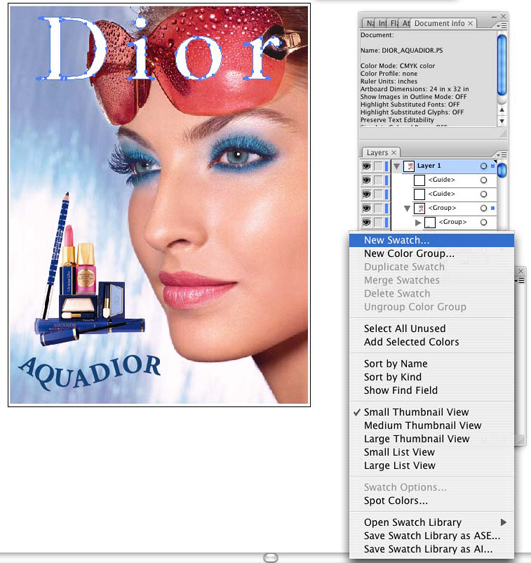 Nova paleta
Nova paleta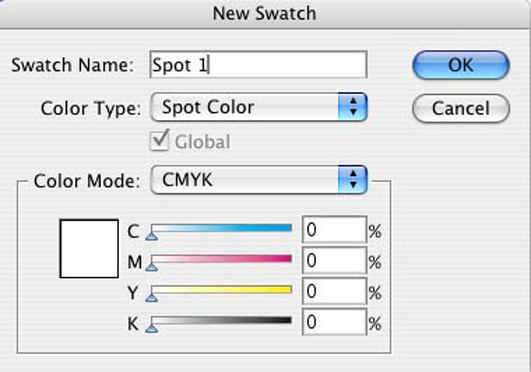 Naziv nove palete
Naziv nove paleteNaziv – Unesite naziv Spot 1 ili Spot 2.
Napomena: Za upute o načinima korištenja konvencije imenovanja osim nazivima Spot 1 ili Spot 2, pogledajte pododjeljak na kraju ovog odjeljka „Davanje naziva vašim spotnim podacima“.
Vrsta boje – Upotrijebite padajući izbornik kako biste odabrali stavku Spotna boja.
Boja palete – Upotrijebite klizače za namještanje boje palete. Toj boji možete dati svaku vrijednost koja će vam pomoći da dizajn vidite bolje.
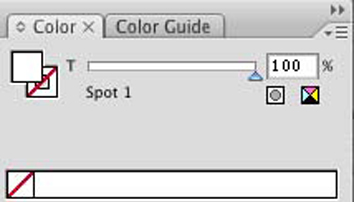 Paleta boja Paleta boja |
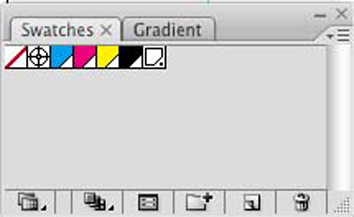 Spotna paleta Spotna paleta |
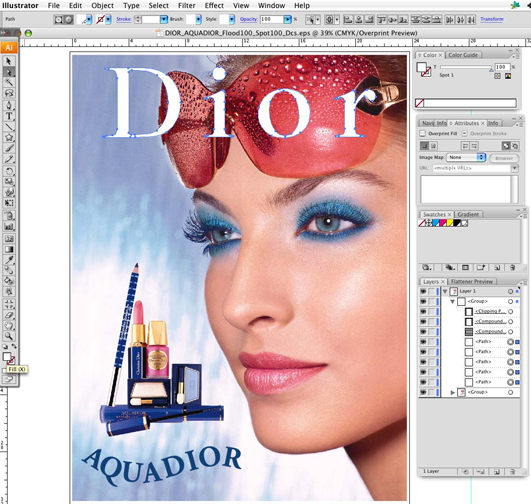 Popuna spotnom bojom
Popuna spotnom bojom